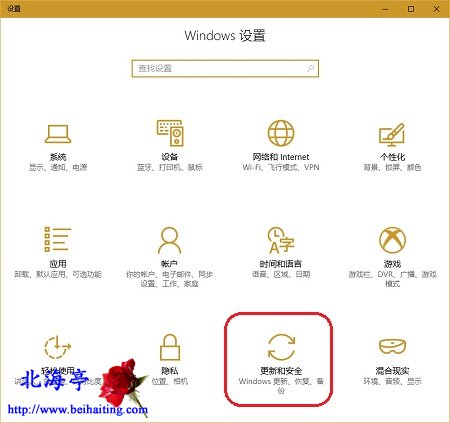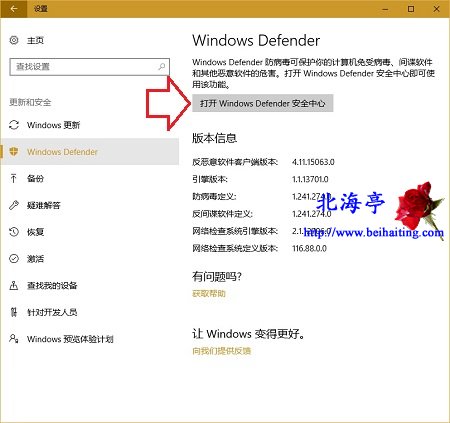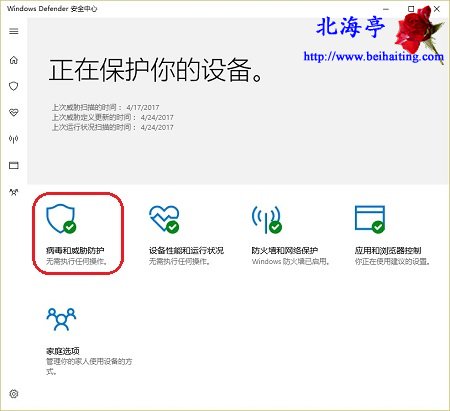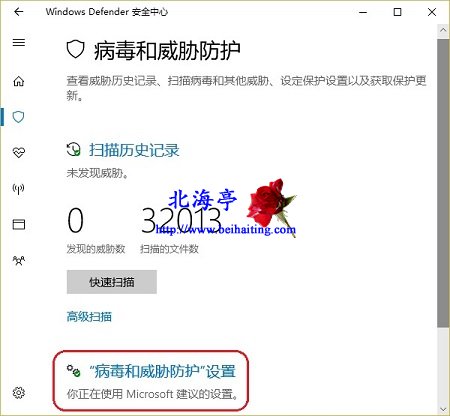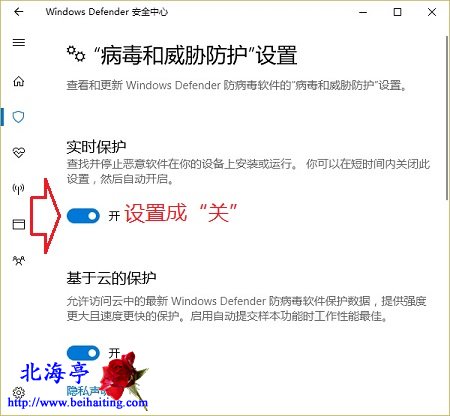|
Win10怎么临时禁用Windows Defender?不习惯强买强卖。或者对大公司心怀芥蒂!比如想在硬盘上想保存个微软不能忍受的文件,比如KMS工具。下在线的经过Defender的检验(可能您的不用,因为您使用第三方杀毒软件),总要想点办法,对亏有笔者这样的“大瞎”在,没事就想刷存在感,不然怎么会有下面Win10临时禁用Windows Defender的内容呢? 第一步、列位先使用自己最擅长的方式打开Windows设置,然后点击其中“更新和安全”
第二步、在更新和安全窗口,点击切换到“Windows Defender”选项卡,然后点击左侧“打开Windows Defender安全中心”
第三步、在Windows Defender安全中心,点击“病毒和威胁防护”
第四步、在病毒和威胁防护窗口,点击“‘病毒和威胁防护’设置”
第五步、在“病毒和威胁防护”设置窗口,将实时防护设置成“关”即可
|